当記事ではLogStare Collectorについて、トラブル発生時に弊社にお送り頂く LogStare Collectorに関する情報の取得方法について記載致します。
目次
更新履歴
2019/03/19 新規公開しました。
2022/02/14【取得内容】を追記しました。
2024/03/28 LSC2.3.7からの変更点を追記しました。
2024/05/20 LSCが停止している場合のサポート情報の取得方法を追記しました。
2024/05/28 各アカウントよるサポート情報取得の可否を追記しました。
事前準備
-
- LogStare Collectorが起動状態であること。
※停止状態では取得できません。 - 管理者アカウントでLogStare Collector にログインしていること。
※一般ユーザアカウントでは取得できません。
LogStare Collector ではインストール初期に登録されているアカウントが管理者アカウントになります。
管理者アカウントについてはこちらをご確認ください。
- LogStare Collectorが起動状態であること。
取得方法
-
- LogStare Collector管理画面より『システム管理 > サポート』を選択します。
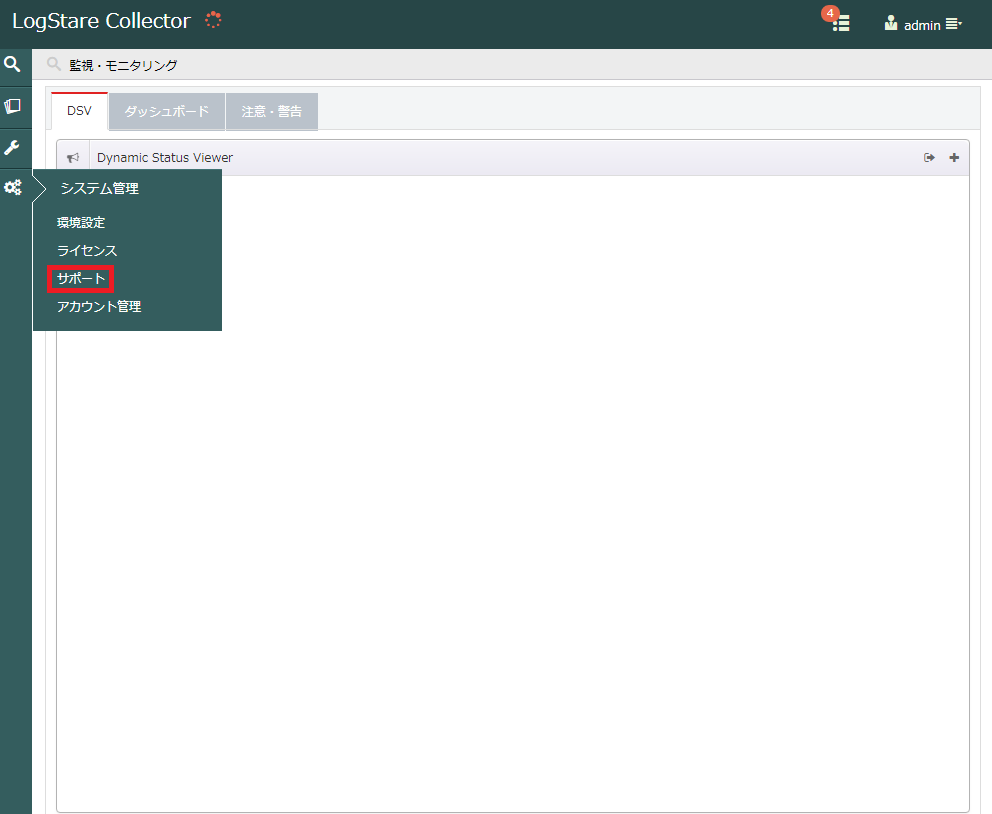
- 『サポートに必要なシステム情報を取得します。』と記載されている下部の『ダウンロード』を選択します。
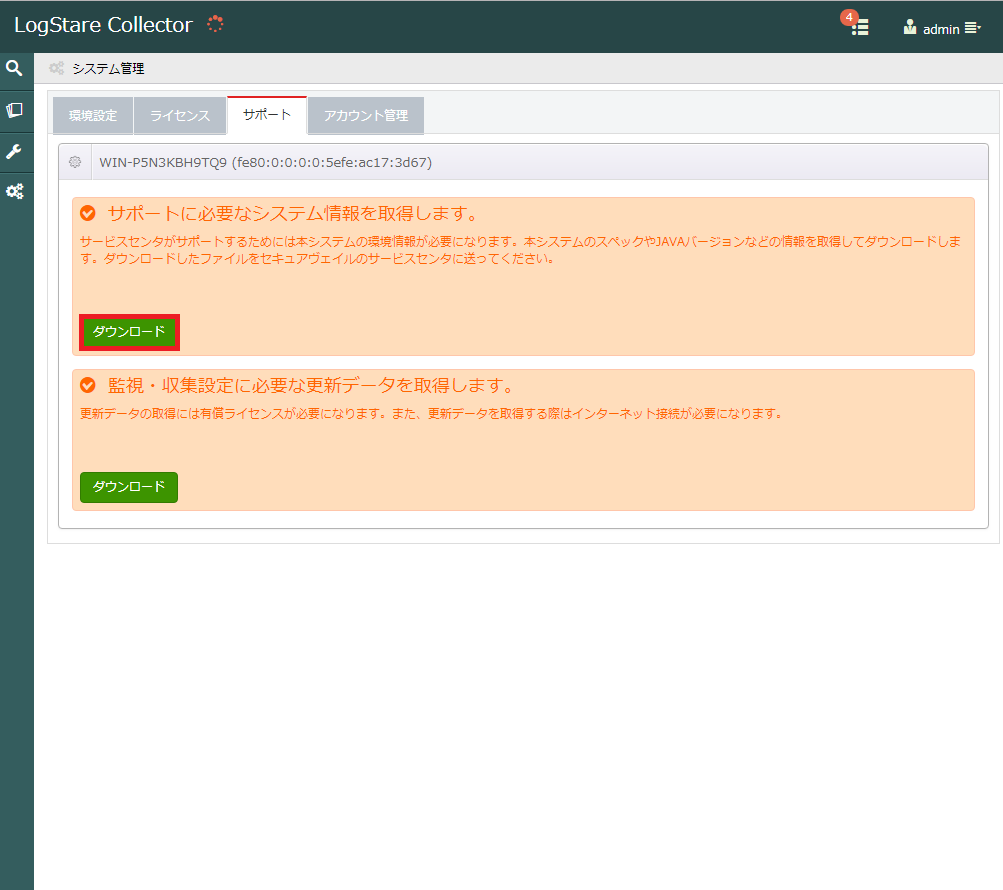
- 『サポート情報をダウンロードしますか?』と表示されたら『はい』を選択します。
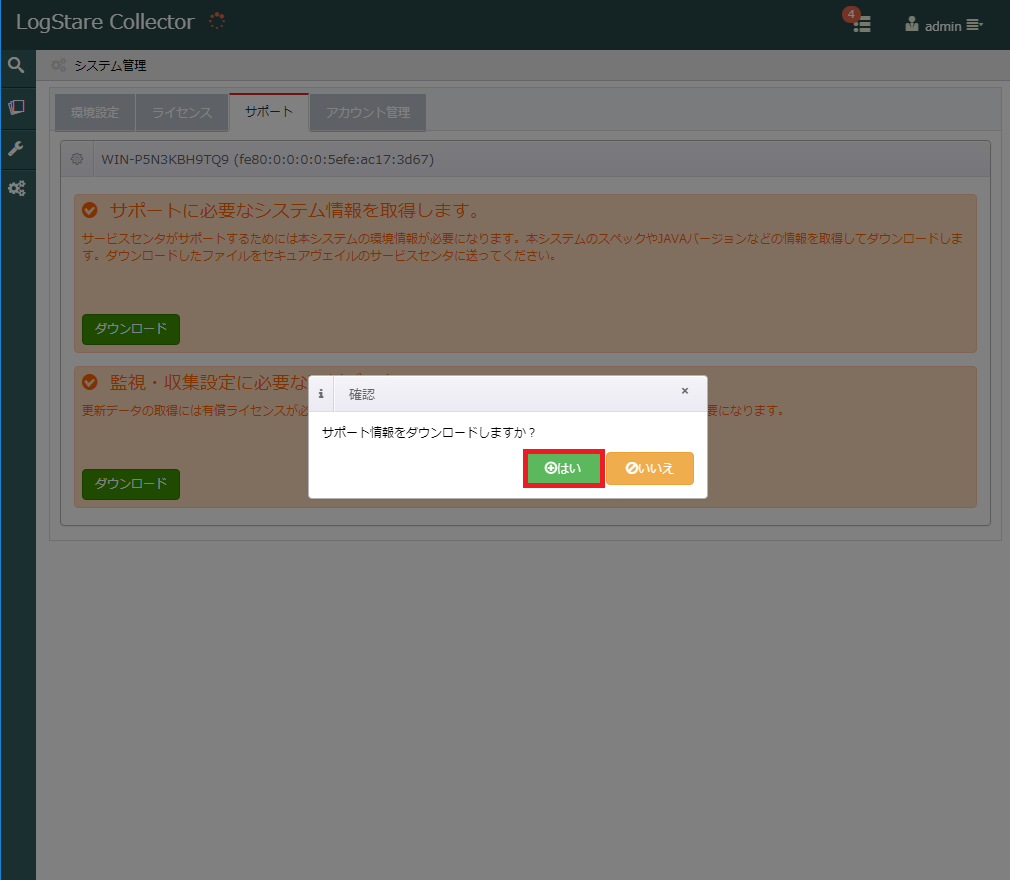
- 『support_info.zip』がダウンロードされていることを確認します。
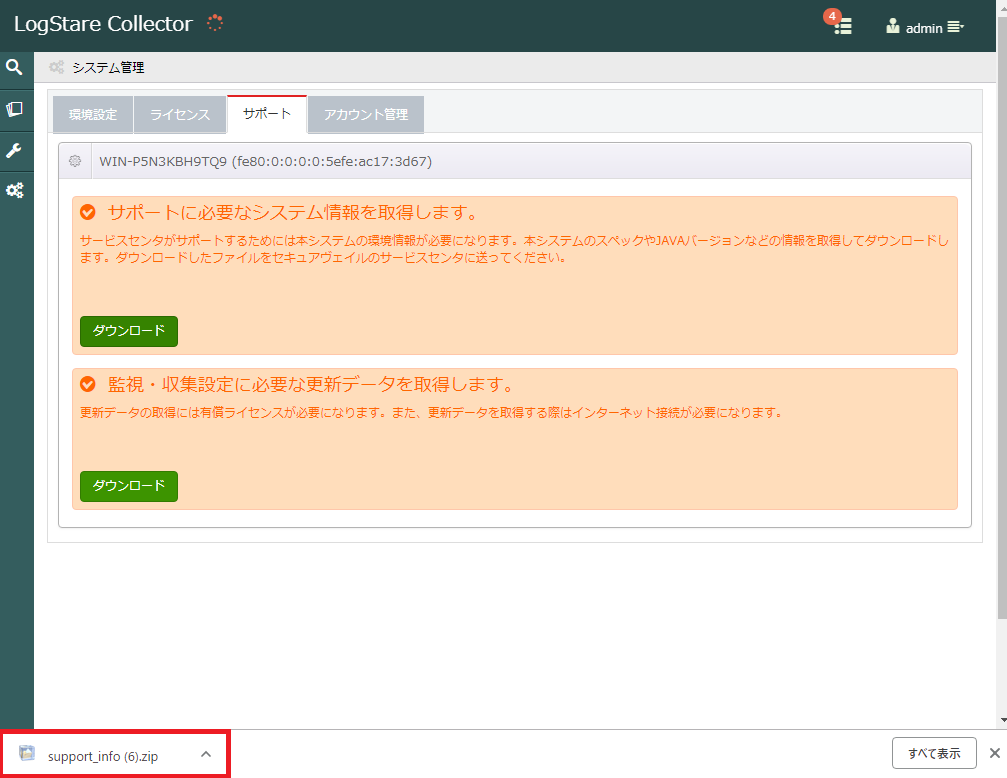
- 『support_info.zip』を解凍し、以下ファイルが含まれる事を確認します。
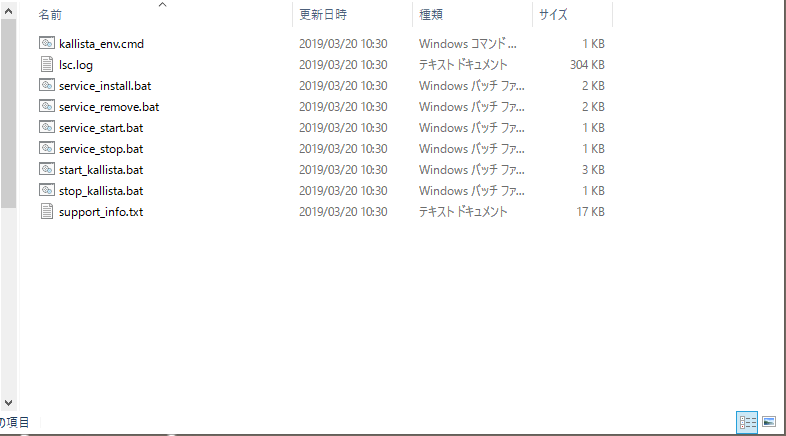
以上で、LogStare Collector情報取得は完了となります。
- LogStare Collector管理画面より『システム管理 > サポート』を選択します。
取得内容
support_info.zipに含まれる内容は下記の通りです。
-
{LSCのインストール先ディレクトリ}/etc/db/配下のkallista.dataファイル
- {LSCのインストール先ディレクトリ}/sbin/配下の全ファイル
- {LSCのインストール先ディレクトリ}/logs/lsc.logファイル
- support_info.txt
- {LSCのインストール先ディレクトリ}/etc/lsc-site.conf (LSC2.3.7以降)
LogStare Collector v2.1.0 build210215より下記の内容を追加しました。
- {LSCのインストール先ディレクトリ}/logstarecollector/logs/lsc*.gz (直近の1個ファイルのみ)
LogStare Collector v2.2.0 build22xxxxよりサーバのポート利用状況とプロセスに関する情報をsupport_info.txtに含めるようになりました。
LSCが停止している場合
LSCが停止している場合はサポート情報を取得することができませんので、
サポート情報を取得する際は、LSCの起動をお願いします。
LSCが起動できない場合は以下の記事をご参照ください。
LogStare Collectorが起動しない(Windows版)
上記の記事を参照しても起動できない場合は、以下のファイルを手動で取得していただきたいと思います。
{LSCのインストール先ディレクトリ}/etc/db/配下のkallista.dataファイル
{LSCのインストール先ディレクトリ}/sbin/配下の全ファイル
{LSCのインストール先ディレクトリ}/logs/lsc.logファイル
{LSCのインストール先ディレクトリ}/logs/lsc*.gz (直近の1個ファイルのみ)
{LSCのインストール先ディレクトリ}/etc/lsc-site.conf
手順は以下の通りです。
Windows版
Windows + E を押して「エクスプローラー」を開きます。
LSCのインストール先ディレクトリに移動します。
┗デフォルトの場合は「C:\LogStareCollector\」にインストールされます。
上記のファイルを取得してください。
Linux版
LSCのインストール先ディレクトリに移動します。
┗デフォルトの場合は「/usr/local/logstarecollector」にインストールされます。
上記のファイルを取得してください。
以上で、LogStare Collectorに関する情報の取得方法についての説明は終了となります。
記載されている会社名、システム名、製品名は一般に各社の登録商標または商標です。
当社製品以外のサードパーティ製品の設定内容につきましては、弊社サポート対象外となります。

















